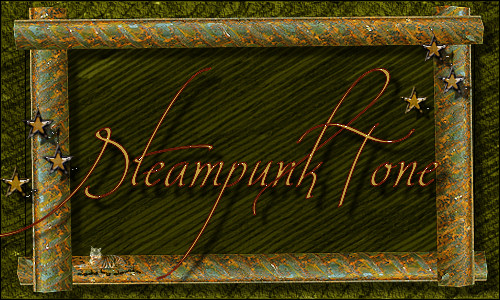 |
Deze tutorial is auteursrechtelijk beschermd door Bastelhexe's PSP Tutoriale,
alle rechten voorbehouden.
Elke verspreiding, zonder voorafgaande schriftelijke toestemming is geheel verboden.
Elke gelijkenis met een andere tutorial is puur toeval.
Deze tutorial is geschreven in PSP 9, maar is makkelijk te maken in andere versies.
Ik heb de les gemaakt in PSP X3 op 04-12-2011.
Ik heb de persoonlijke toestemming van Christa om haar lessen te vertalen uit het Duits.
Wil je deze vertaling linken, dan moet je Christa daarvoor
persoonlijk toestemming om vragen !!!
Ik ben alleen maar de vertaler, de auteursrechten liggen volledig bij Christa.
Vielen Dank Christa, das ich Ihnen schöne Lektionen im Niederländisch Übersetzen kann.
Grüße von Claudia ;0)
Wat hebben we nodig voor deze les :
Klik op de onderstaande banner om naar de site van Vabys te gaan :
Klik HIER om de scrapkit te downloaden en klik HIER om
de Clusterframes te downloaden.
Het masker openen we in PSP.
De Preset van het filter Eye Candy kan je makkelijk installeren
door er 2 x na elkaar op te klikken en dan staat het in het filter.
Je vind het terug in de onderste kolom als je het filter gebruikt.
De gebruikte filters in deze les :
De filters kan je vinden door op onderstaande banner
te klikken :
De Materialen kan je downloaden door op
onderstaande button te klikken :
Klik op de banner van Bastelhexe's PSP Tutoriale
om naar de originele les te gaan :
 |
Deze les van Christa wordt als een Steampunk les aangeduid.
Voor een uitleg wat Steampunk betekent klik je hieronder
op de button :

Stap 1 :
Download de Scrapkit + Clusterframe.
De linken vind je bovenaan deze pagina, onder de banner van Vabys.
Open een Nieuwe Afbeelding van 800 x 700 px, transparant.
In je kleurenpallet zet je de Achtergrondkleur op de zwarte
kleur : #000000 ![]()
Vul je Afbeelding met je achtergrondkleur.
Selecties - Alles Selecteren.
Lagen - Nieuwe Rasterlaag.
Open uit de scrapkit het volgende paper : DBV_Steampunk_paper (4).
Bewerken - Kopiëren.
Bewerken - Plakken in Selectie.
Selecties - Niets Selecteren.

Stap 2 :
Open uit de gewone materialen het masker : mask-3Leahcm
en minimaliseer het.
Terug naar je werkje.
Lagen - Nieuwe Maskerlaag - Uit Afbeelding en zoek
het masker op en neem dan deze instellingen :
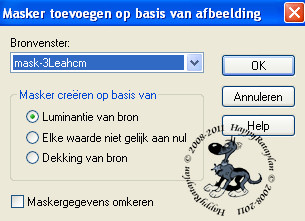 |
Lagen - Samenvoegen - Groep Samenvoegen.
Open uit de Clusterkit het volgende frame : Steampunked_ClusterFrame_By_Vivian.
Bewerken - Kopiëren.
Bewerken - Plakken als Nieuwe Laag.
Lagen - Dupliceren.
Op de origine frame laag (= Raster 2) :
Effecten - Textuureffecten - Mozaïek-antiek :
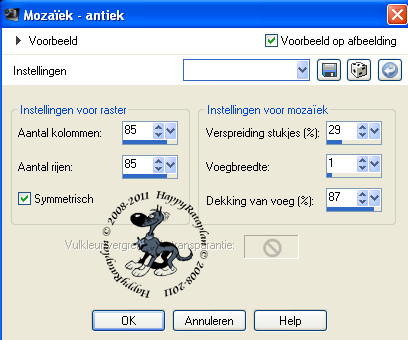 |
Activeer nu de gedupliceerde framelaag (= Kopie van Raster 2)
Effecten - 3D Effecten - Slagschaduw :
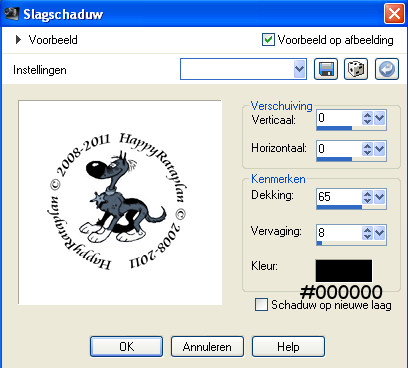 |
Effecten - Insteekfilters - Xero - Improver :
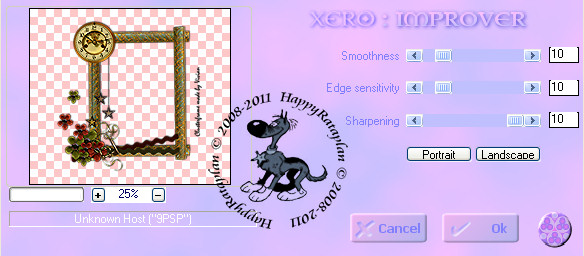 |

Stap 3 :
Open uit de Clusterkit het volgende frame : Steampunked_ClusterFrame_By_Christene.
Bewerken - Kopiëren.
Bewerken - Plakken als Nieuwe Laag.
Afbeelding - Vrij Roteren :
 |
Herhaal het filter Xero - Improver met dezelfde instellingen.
Afbeelding - Omdraaien en plaats dit frame
aan de rechterkant van het grotere frame dat reeds op je werkje staat :
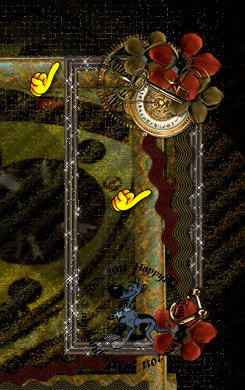 |
Activeer je Selectiegereedschap - Uit Vrije Hand (= lasso) en
neem deze instellingen :
Maak nu een Selectie (zorg dat je bovenste laag de actieve laag is)
zoals op het voorbeeld hieronder :
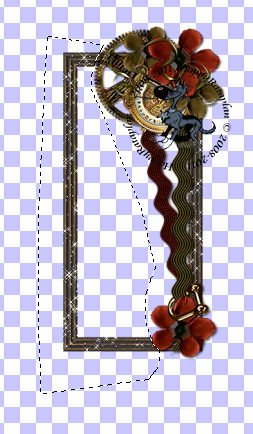 |
(Ik heb even alle lagen gesloten in mijn lagenpallet om makkelijker
te kunnen werken. Als jij dit ook gedaan hebt, vergeet ze dan niet
terug open te zetten nadat je de selectie gemaakt hebt)
Klik nu 1 x op de DELETE toets van je toetsenbord,
Selecties - Niets Selecteren.
Effecten - 3D Effecten - Slagschaduw maar nu met deze instellingen :
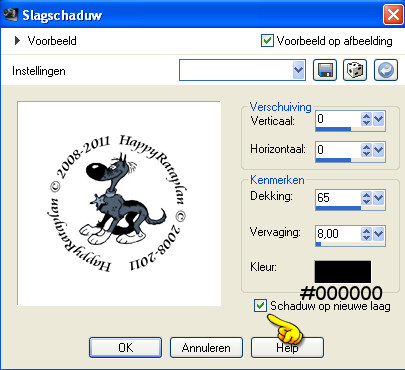 |
Activeer in je Lagenpallet de schaduwlaag (= Raster 3 Schaduw 1)
Herhaal op deze laag het textuureffect - Mozaïek-antiek met
dezelfde instellingen.
Activeer dan je bovenste framelaag (= Raster 3)
Lagen - Dupliceren.
Afbeelding - Omdraaien.

Stap 4 :
Open uit de gewone materialen de tube : chg.6.03102010.
Bewerken - Kopiëren.
Bewerken - Plakken als Nieuwe Laag.
Afbeelding - Formaat Wijzigen met : 75%, formaat van alle
lagen wijzigen NIET aangevinkt.
Herhaal op deze tube het filter Xero - Improver met dezelfde instellingen.
Plaats de tube op een plaats waar jij het mooi vind of
plaats ze hier zoals in de les :
 |
(onderaan zie je nog een zwarte rand, dit mag gerust,
daar komen nog bloemen over)
Effecten - Insteekfilters - Nik Software - Color Efex Pro 3.0 Complete -
Bi-Color User Defined :
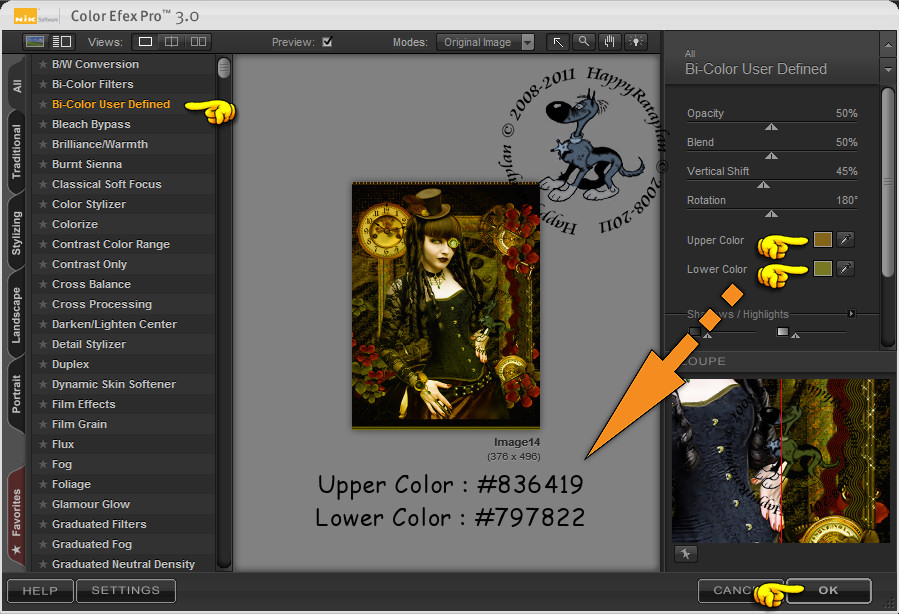 |
(De Upper en Lower color kan je aanpassen aan jou kleuren als je andere
materialen en kleuren gebruikt)

Stap 5 :
Open uit de Scrapkit het volgende element : DBV_Steampunked_element (7).
Bewerken - Kopiëren.
Bewerken - Plakken als Nieuwe Laag.
Lagen - Schikken - Omlaag (in totaal 6 keer), zodat het element
boven de maskerlaag komt te staan in je Lagenpallet (= Groep - Raster 2)
Herhaal hier de slagschaduw zoals daarnet, MAAR haal het vinkje
weg bij schaduw op nieuwe laag.
Herhaal ook het filter Xero - Improver met dezelfde instellingen.
De laag met het element (7) blijft de actieve laagt !!!
Open uit de4 Scrapkit het element : DBV_Steampunked_element (4).
Bewerken - Kopiëren.
Bewerken - Plakken als Nieuwe Laag.
Afbeelding - Formaat Wijzigen met : 120%, formaat van alle
lagen wijzigen NIET aangevinkt.
Herhaal op deze laag zowel de Slagschaduw als het filter Xero -
Improver, beiden met dezelfde instellingen.
Activeer nu de bovenste laag in je Lagenpallet (= Raster 4).
Lagen - Dupliceren.
Op de originele laag :
Aanpassen - Vervagen - Gaussiaanse Vervaging :
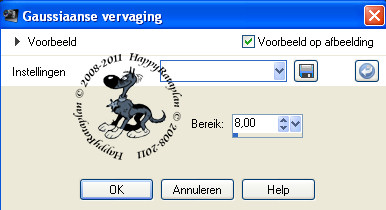 |
Activeer nu de gedupliceerde laag (= Kopie van Raster 4).
Aanpassen - Scherpte - Verscherpen.

Stap 6 :
Open uit de Scrapkit het volgende element : DBV_Steampunked_flower (2).
(of kies een bloem uit die bij jou werkje past)
Bewerken - Kopiëren.
Bewerken - Plakken als Nieuwe Laag.
(zorg ervoor dat de bloemlaag de bovenste laag is in je Lagenpallet)
Afbeelding - Formaat Wijzigen : 2 x 60%, formaat van alle
lagen wijzigen NIET aangevinkt.
Herhaal op de verkleinde bloem het filter Xero - Improver.
Lagen - Dupliceren.
Op de originele laag :
Effecten - Insteekfilters - MuRa's Meister - Copies :
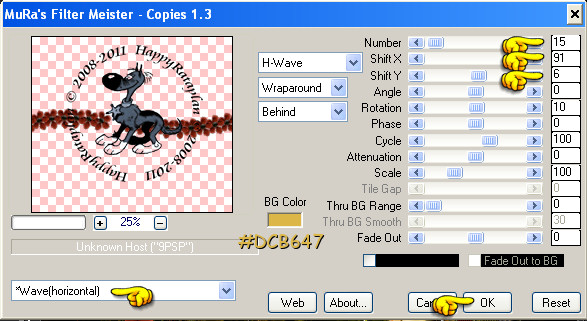 |
Plaats de bekomen bloemwave iets naar rechts :
 |
En maak een selectie rond het rechtse stuk en Delete het zoals
hieronder op het voorbeeld :
 |
Plaats nu het element van de enkele bloem (= Kopie van Raster 7)
in het midden van de opening van de bloemenwave :
 |
 |
Lagen - Samenvoegen - Omlaag Samenvoegen.
Plaats nu de laag met de bloemen naar onderen toe
zoals op het voorbeeld hieronder :
 |
Je kan nu ook noet het kleine stukje van de bloem aan de
linkerkant even selecteren en het rechte stuk verwijderen :
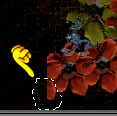 |
Herhaal nu op de bloemenwave de Slagschaduw en het filter
Xero - Improver : beide weer met dezelfde instellingen.
Open nu uit de Scrapkit de strik : DBV_Steampunked_bow (3)
(of neem een strik die beter bij jou werkje past)
Bewerken - Kopiëren.
Bewerken - Plakken als Nieuwe Laag.
Afbeelding - Formaat Wijzigen met : 60%, formaat van alle
lagen wijzigen NIET aangevinkt.
Plaats de strik op een mooie plaats.
Herhaal op de strik de Slagschaduw en het filter Xero - Improver.
Lagen - Dupliceren.
Afbeelding - Formaat Wijzigen met : 60%, formaat van alle
lagen wijzigen NIET aangevinkt.
Herhaal het filter Xero - Impover op deze verkleinde strik.
Plaats de kleine strik ook ergens op je een mooie plek.
Lagen - Dupliceren en zoek voor deze strik ook nog een mooie
plek of zet alle strikken zoals op het voorbeeld hieronder :
 |
Open nu de tekst : text uit de gewone materialen.
Bewerken - Kopiëren.
Bewerken - Plakken als Nieuwe Laag en plaats de tekst
onderin op je werkje :
 |
Wil je echter een eigen tekst schrijven, dan kan dit ook natuurlijk ;0)
Het Font dat Christa heeft gebruikt heet : Valeria Script One OT en die
kan je downloaden door op deze button te klikken ![]()
Open het font buiten PSP en minimaliseer het en dan kan je het zo
vinden in PSP.
Zet de instellingen voor het font zoals op het voorbeeld :
Typ dan jou tekst of de tekst van Christa : Steampunk Tone.
Zet in je Lagenpallet de Vectorlaag om in een Rasterlaag.
Laat de Selectie intact !!!
Effecten - Insteekfilters - Alien Skin Eye Candy 5 : Impact - Glass :
en neem de voorinstelling van Christa Glass_CG6 :
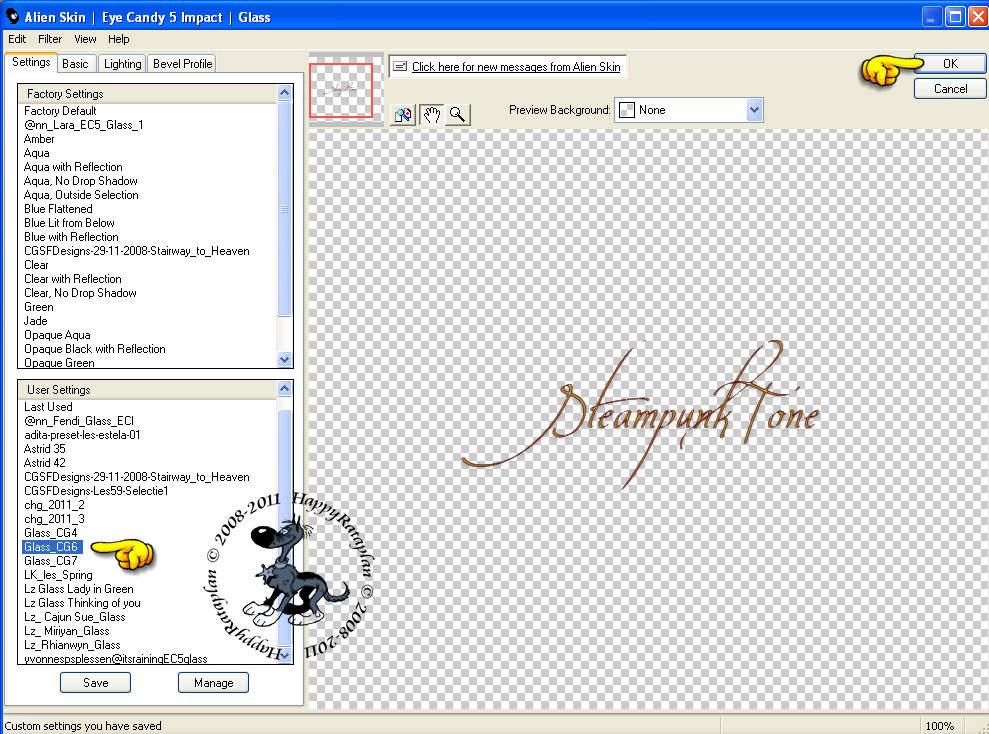 |
Herhaal nogmaals de Slagschaduw : Instellingen staan nog steeds goed.
Lagen - Nieuwe Rasterlaag en zet hierop je watermerkje en activeer
dan je onderste laag (= Raster 1).
Afbeelding - Doekgrootte :
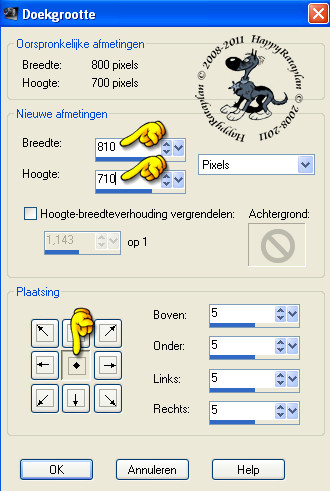 |
Er kan nu nog een stukje van de bloemenwave tevoorschijn
komen aan de rechterkant. Gum dit even weg op de juiste laag ;0)
(= Raster 7)
Activeer terug je onderste laag en vul het transparante deel van deze
laag met je zwarte kleur.
Lagen - Samenvoegen - ALLE Lagen Samenvoegen.
Sla je werkje op als JPG-formaat en hiermee ben je
aan het einde gekomen van deze mooie les van Christa.
Alle lessen van Christa staan geregistreerd bij TWI.
